Pulizia delle parti interne della stampante (Pulizia lastra inferiore)
Codice domanda frequente: 8200809200
Data di rilascio: 12 luglio 2010
Soluzione
Pulizia delle parti interne della stampante (Pulizia lastra inferiore)
In questa sezione viene descritto come pulire l'interno della stampante. Se l'interno della stampante è sporco, la carta stampata potrebbe sporcarsi, pertanto è consigliabile eseguire la pulizia regolarmente.
1. Verificare che la stampante sia accesa.
2. Aprire delicatamente il vassoio di uscita della carta e quindi la relativa estensione.
3. Selezionare l'icona  Impostazione (Setup) nella schermata HOME.
Impostazione (Setup) nella schermata HOME.
4. Selezionare  Manutenzione (Maintenance), quindi premere il pulsante OK.
Manutenzione (Maintenance), quindi premere il pulsante OK.
Viene visualizzata la schermata Manutenzione (Maintenance).
5. Utilizzare il pulsante 
 per selezionare Pulizia lastra inferiore (Bottom plate cleaning), quindi premere il pulsante OK.
per selezionare Pulizia lastra inferiore (Bottom plate cleaning), quindi premere il pulsante OK.
Viene visualizzata la schermata di conferma.
6. Utilizzare il pulsante 
 per selezionare Sì (Yes), quindi premere il pulsante OK.
per selezionare Sì (Yes), quindi premere il pulsante OK.
7. Rimuovere l'eventuale carta presente nel vassoio posteriore attenendosi alle istruzioni visualizzate.
8. Piegare in due un foglio di carta comune in formato A4 o Letter nel senso della larghezza, quindi riaprirlo attenendosi alle istruzioni visualizzate.
9. Caricare solo questo foglio nel vassoio posteriore con il lato aperto rivolto verso la parte anteriore attenendosi alle istruzioni visualizzate.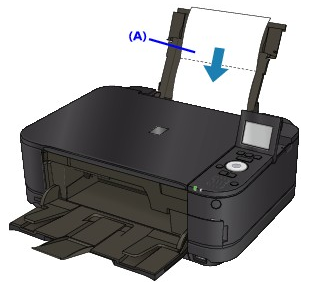
(A) Caricare il foglio di carta dopo averlo riaperto.
La carta, passando attraverso la stampante, la pulisce internamente.
Esaminare la parte piegata del foglio espulso. Se presenta macchie di inchiostro, eseguire di nuovo la pulizia della lastra inferiore.
Se il problema persiste dopo avere eseguito la pulizia della lastra inferiore, è possibile che le parti sporgenti all'interno della stampante siano macchiate. Pulirle attenendosi alle istruzioni fornite.
NOTE
Per la seconda esecuzione della pulizia della lastra inferiore, utilizzare un altro foglio di carta.
Pulizia delle parti sporgenti all'interno della stampante
Se le parti sporgenti all'interno della stampante sono macchiate, utilizzare un bastoncino di cotone o uno strumento simile per eliminare l'inchiostro.IMPORTANT
Prima di pulire la stampante, assicurarsi di spegnerla e di scollegare la spina di alimentazione.

Modelli interessati
- PIXMA MG5140
- PIXMA MG5150